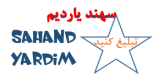دانلود فیلم از یوتیوب با گسترش کارهای کامپیوتری و اینترنتی برای بسیاری از افرادی که میخواهند یک ویدیو را برای مشاهده آفلاین ذخیره کنند یا از آن در یک پروژه مثل پروژه های سئو (مقاله سئو و انواع آن چیست و چگونه کار میکند ) خود برای تولید محتوا استفاده کنند، ضروری می باشد.
یوتیوب به مخزن وسیعی از محتوای ویدیویی تبدیل شده است که هر نوع ویدیویی در آن وجود دارد.
و مواقعی وجود دارد که کاربران مایلند ویدیوها را برای مشاهده آفلاین یا اهداف دیگر دانلود کنند.
چندین روش برای دانلود ویدیوهای یوتیوب وجود دارد که هر کدام مزایا و معایب خاص خود را دارند.
یوتیوب خود کاربران را از دانلود ویدیوها منع می کند، زیرا می خواهد بینندگان به پلتفرم وفادار باشند. هر چه فرد زمان بیشتری را در وب سایت صرف کند، بهتر است.
چرا یوتیوب را قادر می سازد تا تبلیغات بیشتری را به کاربران نشان دهد و به نوبه خود درآمد بیشتری به ارمغان بیاورد.
اما در هر حال، روشهای مختلف دانلود ویدیوها از یوتیوب را در این مقاله بررسی میکنیم و راهنمای گام به گام را آموزش خواهیم داد.

4 روش آموزش دانلود از یوتیوب
روش اول: استفاده از وب سایتهای دانلودکننده ویدیو
از یک وبسایت دانلود ویدیوی آنلاین معتبر مانند SaveFrom.net، Y2mate یا ClipConverter برای دانلو استفاده کنید. گام های دانلود از یوتیوب با استفاده از وب سایت ها عبارتند از:
- YouTube را باز کنید و ویدیویی را که میخواهید دانلود کنید پیدا کنید.
- URL یا لینک ویدیو را از YouTube کپی کنید.
- URL را در فیلد تعیین شده در وب سایت دانلودر آنلاین مورد نظر که در بالا اشاره شد جایگذاری کنید.
- کیفیت و فرمت فیلم مورد نظر خود را انتخاب کنید.
- برای شروع دانلود روی دکمه « Download» کلیک کنید.
- پس از اتمام دانلود، فایل ویدئویی دانلود شده را در کامپیوتر، موبایل یا لپ تاپ خود دریافت کنید.
روش دوم: استفاده از برنامههای افزودنی/افزونههای (Extensions/Add-ons) مرورگر
یک Extensions/Add-ons ویدیوی YouTube را در این شرایط برای مرورگر دلخواه خود نصب کنید مثلا «YouTube Video Downloader» برای Chrome یا «Video Downloader Professional» برای Firefox می باشد که می توانید با سرچ اسم آن ها در گوگل، به مرورگر خود استفاده کنید.
گام های لازم بعد از نصب Extensions/Add-ons در مرورگر مورد نظر برای دانلود ویدیو از یوتیوب عبارتند از:
- در صورت لزوم مرورگر خود را مجددا باز و بسته کنید تا افزونه مورد نظر روی مرورگر شما کار کند.
- سپس باید یوتیوب را باز کنید و ویدیویی را که میخواهید دانلود کنید را پیدا کنید.
- در زیر پخشکننده ویدیو در آن محل، باید یک دکمه دانلود یا گزینهای برای دانلود ویدیو را ببینید.
- بر روی دکمه دانلود کلیک کنید و فیلم با فرمت و کیفیت انتخابی شما شروع به دانلود میکند.
- پس از اتمام دانلود، فایل ویدیویی در پوشه تعیین شده شما برای جایی که ذخیره میشود را می توانید ببینید.
روش سوم: دانلود از طریق YouTube Premium جهت مشاهده آفلاین ویدیوها
اگر مشترک YouTube Premium شوید، که ویژگی مشاهده آفلاین را ارائه میدهد می توانید برنامه YouTube را روی دستگاه تلفن همراه خود نصب کرده و با حساب YouTube Premium خود وارد شوید.
این مورد برای ما در داخل کشور شاید به صرفه نباشد، ولی برای دیگر کشورها به لحاظ درآمد مناسب به نظر می رسد.
گام های لازم در حالت استفاده از YouTube Premium برای مشاده ویدیو از یوتیوب عبارتند از:
- برنامه YouTube را باز کنید و ویدیویی را که میخواهید دانلود کنید پیدا کنید.
- در زیر پخشکننده ویدیو، دکمه دانلود یا گزینهای برای «افزودن به آفلاین (Add to Offline)» را مشاهده خواهید کرد.
- روی دکمه دانلود یا « Add to Offline» ضربه بزنید و ویدیو در دستگاه شما دانلود خواهد شد.
- برای دسترسی به ویدیوهای دانلود شده، به بخش کتابخانه یا آفلاین در برنامه YouTube بروید و در آنجا لیست ویدیوها را مشاهده کنید.
روش چهارم: استفاده از نرم افزار دانلود ویدیو
برای این روش، یک نرم افزار دانلود ویدیوی معتبر مانند VLC Media Player، 4K Video Downloader یا Freemake Video Downloader را نصب کنید.
- نرم افزار دانلود ویدیو را در کامپیوتر خود نصب و راه اندازی کنید.
- YouTube را باز کنید و ویدیویی را که میخواهید دانلود کنید پیدا کنید.
- URL ویدیو را از نوار آدرس کپی کنید.
- در نرم افزار دانلود ویدیو، روی دکمه «Paste URL» یا مشابه آن کلیک کنید.
- این نرم افزار ویدئو را تجزیه و تحلیل میکند و گزینههایی را برای کیفیت و فرمت ارائه میدهد.
- کیفیت و فرمت مورد نظر خود را انتخاب کنید، سپس بر روی دکمه ” Download” کلیک کنید.
- پس از اتمام دانلود، فایل ویدئویی در پوشه انتخابی شما در دسترس خواهد بود ک هیم توانید ببینید.
راهنمای گام به گام دانلود ویدیوهای YouTube با استفاده از VLC Media Player
VLC Media Player یک پخش کننده رسانه رایگان و منبع باز است که می تواند برای دانلود ویدیوهای YouTube نیز استفاده شود.
در ادامه مراحل دانلود ویدیوی YouTube با استفاده از این برنامه VLC Media Player آمده است که عبارتند از:
- مرحله 1: VLC Media Player را دانلود و بر روی رایانه خود نصب کنید.
- مرحله 2: VLC Media Player را باز کنید و روی “Media” در نوار منو کلیک کنید.
- مرحله 3: روی “Open Network Stream” کلیک کنید.
- مرحله 4: URL ویدیوی YouTube را در کادر “Please enter a network URL” قرار دهید.
- مرحله 5: روی “Play” کلیک کنید.
- مرحله 6: منتظر بمانید تا ویدیو در VLC Media Player شروع به پخش کند.
- مرحله 7: روی ” Tools” در نوار منو کلیک کنید و ” Codec Information” را انتخاب کنید.
- مرحله 8: URL را از کادر “Location” در پایین پنجره کپی کنید.
- مرحله 9: یک مرورگر وب باز کنید و URL را در نوار آدرس قرار دهید.
- مرحله 10: روی ویدیو کلیک راست کرده و «Save Video As» را انتخاب کنید.
- مرحله 11: فولدری را در کامپیوتر خود را انتخاب کنید که می خواهید ویدیو را در آن ذخیره کنید و روی ” Save” کلیک کنید.
روش پنجم: برای دانلود ویدیوهای یوتیوب جهت موبایل
برای کاربران موبایل های اندرویدی از جمله اپلیکیشنهایی که می توانند برای دانلود استفاده کنند، TubeMate، YouTube Go و Videoder می باشد و برای اپل هم میتوانید از Documents استفاده کنید.
گام به گام استفاده از اپلیکیشن TubeMate برای اندروید جهت دانلود ویدیوهای یوتیوب عبارتند از:
- برنامه TubeMate را دانلود کنید.
- YouTube را باز کنید.
- ویدیویی را که می خواهید دانلود کنید را باز کنید.
- روی نماد اشتراک گذاری (Share icon) در زیر ویدیو ضربه بزنید.
- روی TubeMate در لیست برنامه ها ضربه بزنید.
- اجازه مجوز برای TubeMate را زدن Allow بدهید.
- روی یکی از گزینه های دانلود MP4 ضربه بزنید.
- روی دکمه قرمز دانلود ضربه بزنید.
- برای مشاهده روی ویدیوی دانلود شده ضربه بزنید و ببینید. شما می توانید به دو روش به ویدیوی دانلود شده خود دسترسی داشته باشید. یا برنامه TubeMate را باز کنید و روی دکمه دانلود شده در پایین صفحه ضربه بزنید یا می توانید ویدیو را در حافظه گوشی خود پیدا کنید.
نتیجه گیری
یکی از انواع بازاریابی هایی که استفاده می شوند، بازاریابی از طریق ویدیو و محتوای ویدیویی است و در جامعه امروزی و با گسترش سایت ها یاد گرفتن این مورد ضروری می باشد.
دانلود ویدیوها از یوتیوب از طریق روشهای مختلفی انجام میشود، از جمله:
- وبسایتهای دانلود ویدیوی آنلاین
- افزونهها/افزونههای مرورگر
- ویژگی مشاهده آفلاین YouTube Premium
- نرمافزار اختصاصی دانلود ویدیو
که در بالا اشاره کریدم.
مهم است که به یاد داشته باشید که ویدیوها فقط باید برای استفاده شخصی و با رعایت قوانین حقوق تولید کننده دانلود شوند.
با پیروی از دستورالعملهای گام به گام ارائه شده در بالا برای هر روش، کاربران میتوانند به راحتی ویدیوهای YouTube را در روی موبایل یا کامپیوتر خود برای مشاهده آفلاین یا اهداف دیگر دانلود کنند.
منابع: